این مطلب یکی از مقالات ویژهنامه «رزبری پای» ماهنامه شبکه است. برای دانلود کل این ویژهنامه به اینجا مراجعه کنید.

1- باز کردن پایانه و نصب برنامه
LXTerminal را باز کنید و دستور sudo apt-get install lxmusic را بنویسید. گذرواژه خود را وارد کنید. پس از اینکه دستور نصب را وارد کردید، تعداد زیادی متن ظاهر میشود. در نهایت، عبارتی به شکل ‘Setting up lxmusic…’ مشاهده خواهید کرد.
2- ایجاد آیکون میانبر روی دسکتاپ
اکنون نرمافزار مورد نظر نصب شده و بهتر است برای دسترسی آسان به آن، یک آیکون میانبر روی دسکتاپ ایجاد کنید. برای این کار فهرست سیستمعامل را باز کنید (فهرستی شبیه به ‘Start’ که در گوشه سمت چپ پایین صفحه قرار دارد). ماوس را روی قسمت Sound & Video نگه دارید تا فهرست آن باز شود. در اینجا گزینه ‘Music Player’ را مشاهده میکنید. روی آن راست کلیک کنید و گزینه ‘Add to Desktop’ را انتخاب کنید. خواهید دید که یک آیکون به دسکتاپ اضافه خواهد شد.
3- آشنایی بیشتر با محیط player
واسط LXMusic بسیار شبیه به سایر نرمافزارهای پخش MP3 است. در قسمت بالای آن یک نوار فهرست دارید. Playlist ،File و View مهمترین فهرستها در این قسمت هستند. بعد از آن، شما کنترلهای اصلی را دارید؛ Stop ،Play/ Pause ،Back و Forward. بعد از این کنترلها نیز، کنترلهای صدا قرار گرفته است. در زیر این قسمت، فهرست موسیقیها را دارید. در پایان، دکمههای Add /Remove برای اضافه و حذف موسیقی قرار گرفتهاند.
4- مدیریت فهرست موسیقی
همانطورکه میدانید، با استفاده از برنامه مدیریت فایل میتوانید به فایلهای خود دسترسی داشته باشید. در برنامه player این امکان وجود دارد که برای پیدا کردن و باز کردن یک موسیقی مجبور نباشید هر بار به عقب برگشته و فایل را پیدا کنید. در اینجا دو دکمه قرار دارد، یکی به شکل + که به رنگ سبز است و دیگری که به رنگ قرمز است و بهترتیب برای اضافه و حذف موسیقی استفاده میشوند (شکل 1).

5- مدیریت فهرستهای چندگانه
قبلاً شما از فهرستهای چندگانه استفاده کردهاید؛ بهعنوان مثال، فهرستی از موسیقی خوانندگان متفاوت در حالتهای مختلف یا ترکیبی از آنها. در LXMusic نیز این امکان وجود دارد، ولی به شکلی متفاوت. برای این کار ابتدا باید با استفاده از Ctrl+N یا مسیر Playlist>Create New Playlist یک فهرست موسیقی جدید ایجاد کنید. نام مورد نظرتان را برای آن انتخاب کنید و بنویسید. سپس به روش معمول، موسیقیها را به این فهرست اضافه کنید. برای ایجاد یک فهرست دیگر کافی است همین مراحل را تکرار کنید. برای اجرای فهرست قبلی، روی فهرستها کلیک و گزینه ‘Switch to Playlist’ را انتخاب و فهرست مورد نظر خود را انتخاب کنید (شکل 2).
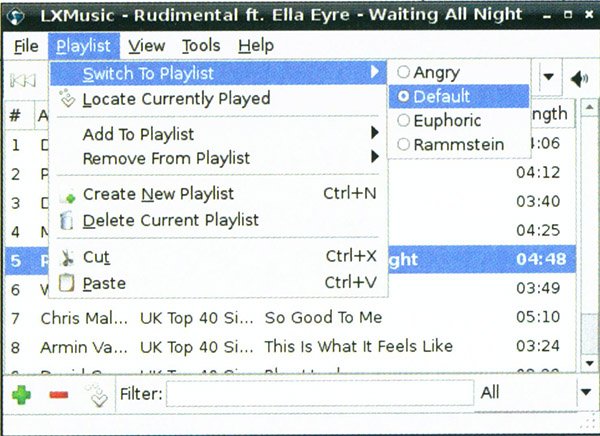
6- تنظیم و تعیین اولویتها
کارهایی که شما میتوانید برای پیکربندی LXMusic انجام دهید، محدود است. این نرمافزاری بسیار ساده است که هیچ ویژگی جالب و خاصی ندارد. با این حال، مواردی هم هستند که تا آنها را خودتان تنظیم نکنید، بهصورت پیشفرض اجرا نمیشوند. برای دسترسی به قسمت مربوط به اولویتها، روی گزینه File که به همراه آن اولویتها قرار گرفتهاند، در نوار فهرست کلیک کنید. زبانه اصلی شامل سه گزینه است:
• (اختیاری) نشان دادن آیکون tray؛ یک آیکون در tray سیستم برای کنترل و برگشتن به قسمت پخش موسیقی نشان میدهد.
• (اختیاری) گزینهای برای کوچک کردن صفحه؛ بهجای اینکه کلاً از صفحه خارج شوید، میتوانید آن را کوچک کنید.
• (اختیاری) ادامه پخش در پیشزمینه؛ پس از خارج شدن از LXMusic حتی بعد از بستن برنامه موسیقی را پخش میکند (شکل 3).
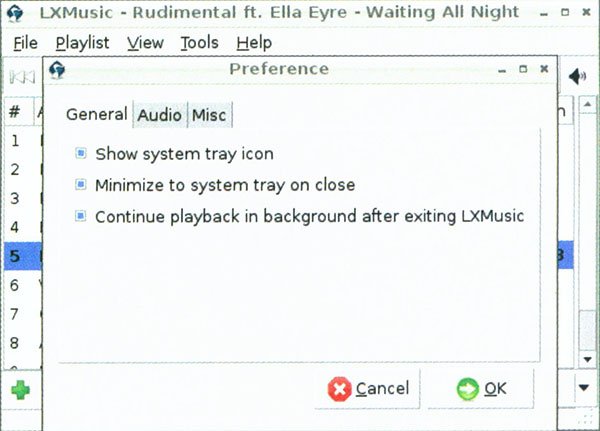
7- جستوجوی موسیقی
گاهی ممکن است بخواهید موسیقیها بهترتیب پخش نشوند. زیر صفحه LXMusic، سمت چپ یک جعبه متنی به نام Filter و در سمت راست آن یک فهرست drop-down به نام All وجود دارد. میتوانید با توجه به شرایطی که در قسمت فیلتر مشخص میکند، موسیقیها را فیلتر کنید. برای برگشتن به حالت عادی و نشان دادن همه موسیقیها باید از All استفاده کنید (شکل 4).

8- مطالب باقیمانده درباره پخش موسیقی
یکی از ویژگیهای خوب این نرمافزار قابلیت مشاهده اطلاعات درباره موسیقیها است. برای دسترسی به این اطلاعات از مسیر File>File Properties استفاده کنید. اطلاعاتی از قبیل مکان، کیفیت و نوع فایل برای هریک از فایلهای انتخاب شده نشان داده میشود.
برای مشاهده قسمتهای بعدی "آشنایی و کار با رزبریپای" اینجا کلیک کنید
ماهنامه شبکه را از کجا تهیه کنیم؟
ماهنامه شبکه را میتوانید از کتابخانههای عمومی سراسر کشور و نیز از دکههای روزنامهفروشی تهیه نمائید.
ثبت اشتراک نسخه کاغذی ماهنامه شبکه
ثبت اشتراک نسخه آنلاین
کتاب الکترونیک +Network راهنمای شبکهها
- برای دانلود تنها کتاب کامل ترجمه فارسی +Network اینجا کلیک کنید.
کتاب الکترونیک دوره مقدماتی آموزش پایتون
- اگر قصد یادگیری برنامهنویسی را دارید ولی هیچ پیشزمینهای ندارید اینجا کلیک کنید.


























نظر شما چیست؟